- Autorius Abigail Brown [email protected].
- Public 2023-12-17 06:55.
- Paskutinį kartą keistas 2025-01-24 12:16.
Ką žinoti
- „Windows“sistemoje: Nustatymai > Personalizavimas > Background ir dešiniuoju pelės mygtuku spustelėkite vaizdus po Pasirinkite savo paveikslėlį, kurį norite priskirti skirtingiems monitoriams.
- Mac: Sistemos nuostatos > Darbalaukis ir ekrano užsklanda ir atitinkamame lange pasirinkite foną.
Vienas iš dviejų monitorių sąrankos pranašumų yra tai, kad galite tinkinti kiekvieno monitoriaus ekrano foną, kad būtų rodomi skirtingi vaizdai. Pagal numatytuosius nustatymus jūsų „Windows“asmeniniame kompiuteryje arba „Mac“visuose ekranuose bus rodomas tas pats vaizdas, tačiau tai galima pakeisti atlikus kelis paprastus veiksmus.
Nustatykite dviejų monitorių fono paveikslėlį sistemoje Windows 10
Nustatyti unikalių fonų monitoriuose nėra taip intuityvu, kaip turėtų būti naudojant „Windows 10“, bet tai gana paprasta, kai žinai, kur ieškoti.
-
Atidarykite Settings iš Windows užduočių juostos.

Image -
Spustelėkite Personalizavimas. Arba dešiniuoju pelės mygtuku spustelėkite darbalaukį ir išskleidžiamajame meniu pasirinkite Personalizavimas.

Image -
Pasirinkite Fonas.

Image -
Skiltyje Pasirinkite paveikslėlį, dešiniuoju pelės mygtuku spustelėkite vaizdą ir pasirinkite, kuriame monitoriuje norite jį rodyti. Šiame pavyzdyje pasirinksime Nustatyti monitoriui 1.

Image Jūsų pagrindinis monitorius pažymėtas 1 monitoriumi, todėl pasirinkite šią parinktį, jei norite, kad pagrindinis ekranas būtų tam tikro fono. Jei turite daugiau nei vieną papildomą monitorių, gali tekti žaisti su nustatymais, kad vaizdai būtų rodomi tinkamame monitoriuje.
Pasirinkite tinkantį variantą
Rekomenduojame pasirinkti vaizdus su tokia pačia skyra savo monitoriams, kad išvengtumėte iškraipymų. Tačiau galite tinkinti, kaip ekrano fonai bus rodomi, naudodami išskleidžiamąjį meniu Pasirinkite tinkantį.
- Fit: padidina arba sumažina vaizdą vertikaliai.
- Fill fit: padidina arba sumažina vaizdą horizontaliai. Ši parinktis greičiausiai ištemps mažesnius vaizdus.
- Tinkama centre: Centruoja ekrano foną. Jei vaizdas yra mažesnis už ekrano skiriamąją gebą, jis bus rodomas su apvadu.
- Ištempimas: Ištempia vaizdą, kad jis užpildytų ekraną, bet gali jį iškraipyti.
- Tile: Ekrane rodomas vaizdas keliose plytelėse. Geriausia naudoti mažoms nuotraukoms.
- Span: rodomas vienas vaizdas visuose monitoriuose. Geriausia naudoti didelės raiškos panoraminiams vaizdams.
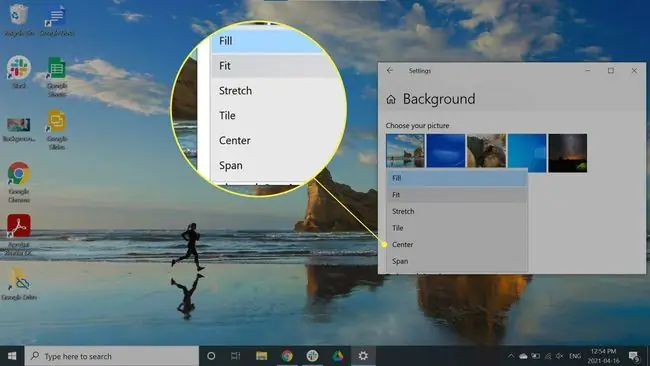
Nustatykite dviejų monitorių foną „Mac“
Jei naudojate kelių monitorių sąranką „Mac“, atlikite šiuos veiksmus, kad nustatytumėte skirtingus fono paveikslėlius:
-
Spustelėkite Apple Menu viršutiniame kairiajame ekrano kampe ir pasirinkite System Preferences.

Image -
Spustelėkite Darbalaukis ir ekrano užsklanda.

Image macOS automatiškai aptinka, kiek monitorių nustatėte, ir atidarys kiekvieno valdymo langą.
-
Nustatykite pagrindinio monitoriaus ekrano foną Desktop & Screen Saver lange.

Image -
Jei norite pakeisti ekrano foną kituose monitoriuose, spustelėkite langą Secondary Desktop ir pasirinkite darbalaukio foną. Pakartokite šį veiksmą su papildomu monitoriumi.

Image - Spustelėkite atgal į Desktop & Screen Saver langą ir uždarykite jį, kad išsaugotumėte pakeitimus.






